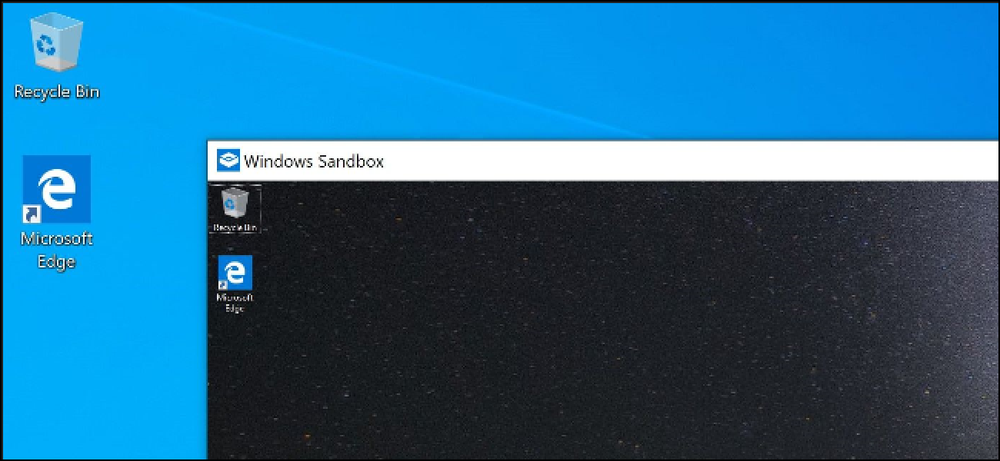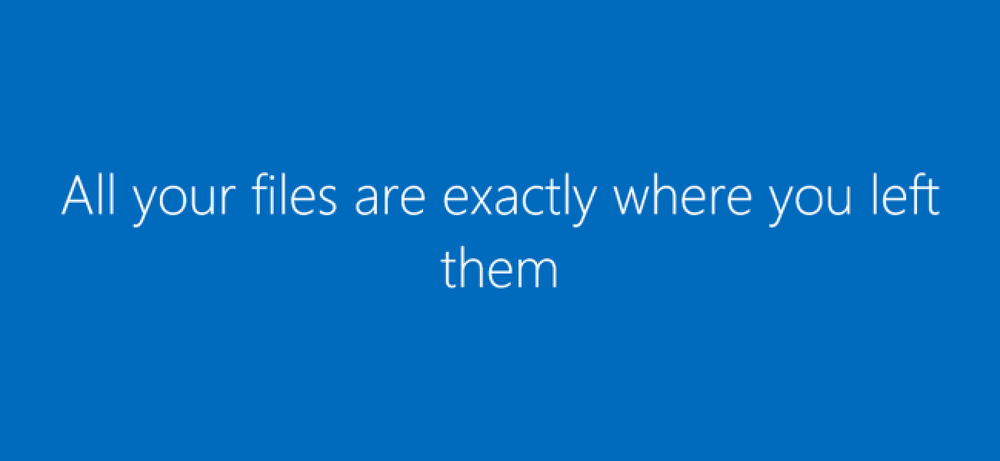MicrosoftがWindows 8とのPC設定インターフェイスを最初にリリースしてから4年以上が経ちましたが、コントロールパネルと設定アプリケーションは依然として混乱した、分割された経験です。他のオペレーティングシステムにあるように、まだ単一のインターフェースはありません、そしてマイクロソフトはそれらを統合することに真剣に彼らの足を引きずっています. Microsoftは、「すべてのWindowsデバイスをサポートするために必要なすべての設定オプションが設定されたSettingsアプリが開発されるまでは、Windows 10にコントロールパネルを含める予定だ」と語った。仕事を今すぐ - または、Windows 10がリリースされる前に知っている. 設定が2つ(またはそれ以上)のインタフェースに散在したままになる あなたがWindows 10を使ったことがあるなら、あなたはおそらくすでに問題に精通しているでしょう。 Windows 10には、スタート>設定をクリックすることでアクセスできる新しい設定インターフェイスがあります。また、スタートボタンを右クリックして「コントロールパネル」を選択することでアクセスできる古いコントロールパネルもあります。. 「現代のタブレットやタッチ対応ディスプレイを含むすべてのWindowsデバイスで単一のユニバーサル設定エクスペリエンスを作成するために、Windows 10にSettingsアプリを実装しました」とMicrosoftは語った。しかし、これは完全には真実ではありません。 Settingsアプリケーションは、MicrosoftがWindows 8で導入したPC Settingsアプリケーションに代わる洗練されたアプリケーションです。. さらに重要なこと:いくつかの設定はまだ古いコントロールパネルインターフェースでのみ利用可能ですが、他は新しい設定インターフェースでのみ利用可能です. 他の場合では、一方はあなたをもう一方に向かわせるでしょう。たとえば、新しいユーザーアカウントを追加したり、現在のアカウントに多数の設定を構成したりするには、設定アプリケーションにアクセスする必要があります。コントロールパネルの[ユーザーアカウント]ウィンドウにアクセスすると、[設定]インターフェイスに移動します。. ただし、設定インターフェースからすべてを実行することはできません。設定インターフェースは、あなたのユーザーアカウントを、例えば“ Administrator”または“ Standard”ユーザーアカウントとして表示します。アカウントの種類を変更したいですか?コントロールパネルに戻って変更を加えます. 別のユーザーアカウントのアカウントタイプを変更して、[設定]> [アカウント]> [家族と他の人]から[管理者]または[標準]を選択できますが、コントロールパネルにアクセスせずに現在のWindowsユーザーアカウントの権限を変更する方法はありません…. ユーザーアカウント制御オプションを含む、他の多くの高度なユーザーアカウント設定は、コントロールパネルでのみ利用可能です。. さらに、いくつかの設定は どちらでもない インタフェース!あなたのPCゲームプレイを記録するためにシステム全体のゲームバーとゲームDVR機能を無効にしたいですか?これらの設定はどちらのシステム全体の設定アプリにもありません。これらの設定にアクセスするには、Windows 10に含まれている「Xbox」アプリを開き、Microsoftアカウントを使用しない場合でもMicrosoftアカウントでサインインする必要があります。. ありがたいことに、Microsoftは次のCreators...
すべての記事 - ページ 22
マイクロソフトは、2018年10月2日にWindows 10の2018年10月の更新プログラムをリリースしました。お使いのPCは、数週間この更新プログラムを自動的にインストールしない場合があります。. Windows 10の2018年10月の更新プログラムの最高の機能 Windows 10の2018年10月の更新プログラムは、Insider Previewの開発プロセス中にRedstone 5と命名され、Windows 10バージョン1809とも呼ばれます。実際に使用する可能性のある機能に焦点を当てています。ここに新しいPaint 3Dスタイルのアプリはありません。. この最新のWindows 10アップデートには、Androidフォンを使用していると仮定して、PCからテキストを入力したり、PC上の電話から写真にすぐにアクセスしたりできるYour Phoneアプリが含まれています。 iPhoneユーザーが利用できる機能は少ないですが、「PCで続行」機能を使用すると、Android携帯電話またはiPhoneから自分のPCにリンクをすばやく送信できます。 Android携帯からPCへの通知の同期も近日中に開始されます。. マイクロソフトは、Windows + Vを押すことでアクセスできる新しいクリップボード履歴機能も追加しました。このクリップボードの履歴はあなたのすべてのPC間で同期することができ、そしていつかあなたの携帯電話上のSwiftKeyキーボードと同期して簡単にコピーペーストすることができます。. 残念ながら、システム上のすべてのアプリケーションにタブを追加する「セット」機能は、最終的なアップデートから削除され、延期されました。それはWindows 10の次のアップデートに現れるかもしれません. File Explorerにはダークテーマが含まれ、タッチキーボードは「SwiftKeyにより強化」され、新しいSnip&Sketchツールによりスクリーンショットのキャプチャと注釈付けが容易になりました。. 内部的には、HDRの設定やモバイルブロードバンドの改善、タスクマネージャのプロセスの電力使用量の詳細、画面全体のテキストを大きくするためのクイックスライダ、画面をワイヤレスで投影しながらの操作性が向上します。. マイクロソフトは、メモ帳に多くの改良を加えました。メモ帳は、UNIXスタイルの行末を処理できるようになりました。オタクは、Linux用のWindows Subsystemにコピー&ペーストするための新しいキーボードショートカット、およびFile Explorerから直接Linuxシェルを素早く起動する機能を高く評価するでしょう。. これらは、今回のアップデートで見つかる数多くの改善点や変更点のほんの一部です。詳細については、Windows 10の2018年10月の更新プログラムの新機能に関する詳細をご覧ください。. Windows 10の2018年10月アップデートを今すぐ入手する方法...
それがあなたがインターネット上で見つけたプログラムであろうとあなたのEメールで来たものであろうと、実行可能ファイルを走らせることは常に危険であった。クリーンなシステムでソフトウェアをテストするには、仮想マシン(VM)ソフトウェアとVM内で実行するための個別のWindowsライセンスが必要です。マイクロソフトは、Windows Sandboxでその問題を解決しようとしています. VM:安全なテストには最適、ただし使いにくい 私たちは皆、友人や家族からのもので、添付ファイル付きの電子メールを受け取った。たぶん私たちはそれを期待してさえいましたが、どういうわけかそれはまったく正しくないようです。あるいは、インターネット上で見栄えの良いアプリを見つけたが、それは聞いたことのない開発者からのものです。. 職業はなんですか?ダウンロードして実行し、危険を冒してください。ランサムウェアのようなものが横行しているので、慎重になりすぎるのはほとんど不可能です。. ソフトウェア開発において、開発者が最も必要とするのは、クリーンなシステム、つまり他のインストール済みプログラム、ファイル、スクリプト、またはその他の手荷物を持たない、すばやく簡単に起動できるOSです。余分なものはテスト結果を歪める可能性があります. 両方の状況に対する最善の解決策は、仮想マシンを起動することです。これにより、クリーンで隔離されたOSが得られます。その添付ファイルがマルウェアであることが判明した場合、それが影響を与えるのは仮想マシンだけです。以前のスナップショットに復元してください。あなたが開発者であれば、まるで新しいマシンをセットアップしたかのようにテストを実行できます。. VMソフトウェアにはいくつか問題があります. まず、それは高価になる可能性があります。 VirtualBoxのような無料の代替ソフトウェアを使用しても、仮想化されたOSで実行するには有効なWindowsライセンスが必要です。確かに、あなたはWindows 10をアクティブにしないことで逃げることができますが、それはあなたがテストできるものを制限します. 次に、適切なパフォーマンスレベルでVMを実行するには、かなり強力なハードウェアと多くの記憶域が必要です。スナップショットを利用すると、小さいSSDをすぐにいっぱいにすることができます。大容量のHDDを使用すると、パフォーマンスが低下する可能性があります。あなたはおそらくラップトップ上でこれらの電力を消費するリソースを使用したくないでしょう. そして最後に、VMは複雑です。疑わしい実行可能ファイルをテストするためだけにセットアップしたいものではありません。. 幸いなことに、マイクロソフトはこれらの問題すべてを一度に解決する新しいソリューションを発表しました。. Windowsサンドボックス MicrosoftのTech Communityブログへの投稿で、Hari Pulapakaが新しいWindows Sandboxについて詳しく説明しています。以前はInPrivateデスクトップと呼ばれていたこの機能により、「独立した一時的なデスクトップ環境」が作成され、マシンに害を及ぼすことなくソフトウェアを実行できます。. 標準のVMと同じように、Sandboxにインストールしたソフトウェアは分離されたままであり、ホストマシンに影響を与えることはできません。 Sandboxを閉じると、インストールしたプログラム、追加したファイル、および設定の変更はすべて削除されます。次回Sandboxを実行するときには、きれいな状態に戻ります。マイクロソフトは、ハイパーバイザーを介してハードウェアベースの仮想化を使用して、サンドボックスをホストから分離できるように、個別のカーネルを実行しています。. つまり、危険なソースから実行可能ファイルを安全にダウンロードしてSandboxにインストールし、ホストシステムに危険をもたらすことはありません。または、Windowsの新しいコピーで開発シナリオをすばやくテストすることもできます。. 印象的なことに、要件はかなり低いです。 Windows 10 ProまたはEnterpriseビルド18301以降(現在は利用できませんが、まもなくInsider Previewビルドとしてリリースされる予定です) x64アーキテクチャ BIOSで有効化された仮想化機能 最低4GBのRAM(8GBを推奨)...
無料のWindows 10アップグレードの提供はようやく終わりました、そしてマイクロソフトは誤解を招くアップグレードポップアップでWindows 7と8.1ユーザーを悩ますのをやめます。しかし、Windows 7と8.1はまだ完成していません。どちらもMicrosoftが今後何年間も公式にサポートするようになる堅実なオペレーティングシステムです。. あなたがWindows 10にアップグレードしたならば、あなたはまだ何も払う必要はありません。あなたは無料でWindows 10を使い続け、同じハードウェアにそれを再インストールすることさえできます。実際、アップグレードボートを見逃しても、無料でWindows 10にアップグレードする方法はまだあります。. Windows 7および8.1は、2020年および2023年までセキュリティ更新プログラムを入手します 何かが邪魔にならないようにしましょう。これは、MicrosoftがWindows XPのサポートをやめるというWindows XPの締め切りのようなものではありません。 Windows 7とWindows 8.1の両方は、セキュリティ更新プログラムを使用してマイクロソフトによってまだサポートされており、今後何年もの間使用される予定です。. Windows 7は2020年1月14日までセキュリティ更新プログラムでサポートされ、Windows 8.1は2023年1月10日までセキュリティ更新プログラムを受信します。これらのサポート日付は、マイクロソフトのWindowsライフサイクルファクトシートWebページでいつでも確認できます。. それで、あなたがまだあなたのPC上でWindows 7または8.1を使っているならば、それは大丈夫です。それらはまだ正式にサポートされており、特にWindows 7はビジネスで広く使用されています。 Windows Updateを有効のままにしておくと、2020年または2023年までセキュリティ更新プログラムを入手できます。. マイクロソフトはGWXとそれらの厄介なアップグレードオファーを削除しています 「GWX」としても知られている、この強力な「Get Windows 10」アップグレードオファーはようやくなくなりました。アップグレードのプロンプトはすでに消えているはずです。数日以内にアップグレードの申し出ポップアップが表示されても、無料のアップグレードは利用できなくなっているため、クリックしても実際には何もできません。. マイクロソフトは、これらのアップグレードプロンプトの表示を担当するGWXプログラムを削除するWindows 7および8.1へのアップグレードを発表すると発表しました。...
大きな機能アップデートを入手できないWindows 10のバージョンがあること、そしてWindowsストアまたはMicrosoft Edgeブラウザさえ持っていないことをご存知でしたか?これはWindows 10 LTSBと呼ばれ、Long Term Servicing Branchの略です。. LTSBはWindows 10の最も遅く動く枝です Windows 10にはいくつかの「ブランチ」があります。最も不安定なブランチはWindows 10のInsider Previewバージョンです。ほとんどのWindows PCは「現在のブランチ」にあり、これは安定ブランチと見なされます。 Windows 10 Professionalユーザーには、「アップグレードを延期する」というオプションがあり、その場合は「現在の営業支店」に追加されます。このブランチは、「現在のブランチ」でテストされてから数ヶ月後に、Anniversary PreviewのようなWindows 10の新しいビルドを取得する予定です。安定した、消費者向けの支店のようですが、動きが遅い. しかし、企業は、たとえ数ヶ月遅れても、すべてのPCが常に大きなアップデートを受け取ることを望んでいません。工場現場の機械を制御するATM、医療機器、PCなどの重要なインフラストラクチャには、驚くべき機能は必要ありません。長期的な安定性と、潜在的に問題を引き起こす可能性のある更新はほとんど必要ありません。病室で医療機器を操作するPCは、新しいCortanaアップデートを必要としません。これが、Windows 10 LTSB( "Long Term Servicing Branch")の目的であり、EnterpriseエディションのWindows 10でのみ利用可能です。. これはWindows 10のブランチですが、Windows...
Windows 10は、ダウンロード時にChromeやFirefoxをインストールしないように警告します。 Microsoftが絶望的になっているにもかかわらず、MicrosoftがEdgeを推し進める多くの煩わしい方法の1つに過ぎません。. マイクロソフトは、おそらくこの「アプリの推奨」機能を使用して、将来的に他のアプリをプッシュすることになるでしょう。 WindowsがLibreOfficeをインストールしないように警告しているのを想像してみてください。代わりにOffice 365の支払いが可能です。. 更新インターネットでやった!マイクロソフトはこれらの警告を削除しました. ごめんなさい、デイブ、私はあなたにそうさせたくない ChromeまたはFirefoxのインストーラをダウンロードして起動すると、Windowsには最初に「警告」が表示され、すでにMicrosoft Edgeがインストールされていることを知らせます。. 警告はEdgeが「より安全で高速なブラウザ」であり、他のブラウザをインストールする代わりにMicrosoft Edgeを開くことを推奨します。ダウンロードしたプログラムをインストールしたい場合は、[Install anyway]をクリックします。. この変更は、Windows 10の2018年10月の更新の一部であり、これまではかなり見栄えが良かった。. これらは「アプリの推奨事項」です。 「今後警告を受けたくないですか」をクリックした場合[設定を開く]リンクをクリックすると、[設定]> [アプリ]> [アプリと機能]ページに移動します。. それはあなたに問題を示しています:マイクロソフトはデフォルトで有効にされている新しい「私にアプリの推奨事項を表示する」機能を追加しました. このボックスをクリックすると、「アプリの推奨事項を無効にする」を選択できます。Windows10では、少なくともMicrosoftがEdgeをプッシュするような迷惑な種類のメッセージを追加するまでは、邪魔にならなくなります。. Microsoftが追加できるすべての警告を想像してみてください。 Windows 10は現在他のブラウザよりもEdgeのみを推奨していますが、マイクロソフトはこれらの「推奨事項」を使ってより多くのアプリをプッシュすることができました。 “ LibreOfficeやOpenOfficeをインストールしないでください。代わりに、Office 365の無料試用版を起動してください。」 「Windows 10の優れたOneDrive機能のおかげで、DropboxやGoogle Driveは時代遅れになりました。」...
Windows 10のメジャーアップデートをインストールすると、再起動して不足しているプログラムを見つけることができます。はい、Windows 10はあなたに尋ねることなくあなたのプログラムを削除するかもしれません - しかし、あなたはそれらをかなり簡単に取り戻すことができます. これは、Windows 10の最初の大きなアップデートである「11月のアップデート」に関する一部の人々の経験からの引用です。 Microsoftはこれについてコメントすることを拒否したが、アップデートプロセスは互換性のないプログラムを削除するように設計されているようです。ここで何が起こっているのか、そしてあなたがそれについてできることは何ですか. Windowsはメジャーアップデート中にのみこれを行います 開始するには:Windowsはただランダムにプログラムを削除するわけではありません。これは、Windows 10の新しいメジャーバージョン、または「ビルド」にアップデートするときにのみプログラムを削除します。これらのメジャーバージョン、または「ビルド」は、通常のWindowsアップデートとは異なる方法で処理されるためです。 Windows 10のビルド - 秋のアップデートのような、Windows 10の最初の大きなアップデート - は、通常のWindowsアップデートやサービスパックとはまったく違います。代わりに、彼らはより完全に新しいバージョンのWindowsにアップグレードするようなものです. アップグレードプロセスの一環として、Windowsは古いWindowsインストールファイルまたは古いWindowsビルドファイルをシステムドライブの「Windows.old」ディレクトリに残します。それは通常です C:\ Windows.old. これは、ディスククリーンアップアプリケーションでは「以前のWindowsインストール」としても表示されます。. Windowsがプログラムを削除することにした理由 互換性のため、アップデート中にWindowsがプログラムを削除することがあります。プログラムがクラッシュ、バグ、またはその他の点でWindowsとの競合を引き起こすことがわかっている場合、Windowsはシステムを安定に保つためにそれを削除することがあります。このような場合、「すべてのファイルは正確にあなたが残した場所にあります」画面は通常のように表示されます - この画面はメジャーアップデート中に常に表示されます - . この機能は、時代遅れのプログラムがインストールされている可能性のある一般的なWindowsユーザーを保護するためのものです。 Windowsはそれらをクリーンアップし、それらが問題を引き起こさないことを確認することができます。しかし、Windowsはプログラムが削除されたという通知を何も提供しません -...
Windows 10はついに出ました - のようなものです。マイクロソフトは当初、7月29日に全員が無料アップグレードオファーを利用できると約束したが、マイクロソフトがPCへのアップグレードをオファーするまでしばらく待つ必要があるかもしれない. 少なくともしばらくの間、Windows 10で延期することをお勧めします。あなたが飛躍する前に待って、Windows 10が他の人々のPC上でどれくらい安定しているかを確かめてください。 Microsoft自身もWindows 10を展開することを選択しています. あなたも7月29日にアップグレードすることができるでしょうか? 更新: この記事を書いて以来、マイクロソフトは誰でもダウンロードできるようにISOイメージをリリースしました。それは間違いなく驚きであり、彼らが以前に言ったことすべてに反するが、それは良い驚きである。とは言っても、あなたは本当にこの記事の残りを読むべきです、なぜなら私たちは皆がすぐにアップグレードすることを必ずしも勧めないからです. MicrosoftがWindows 10を無償アップグレードにすると発表したとき、「7月29日、人々は無料アップグレードのオファーを利用することでWindows 10をPCおよびタブレット用に入手できる」と述べた。 予約システム - あなたがおそらくあなたのWindows 7または8.1 PCで見た「Get Windows 10」ポップアップは - ちょうどあなたがリリース日により速いアクセスを持つことができるようにWindows 10の大部分をプレダウンロードする方法でした。. Microsoftはその後これを遡ってきた。これが7月29日から実際に起きることです。 「7月29日から、Windows 10をWindows Insidersにロールアウトします。そこから、私たちは7月29日以降ゆっくりと拡大しながら、予約システムを波で通知し始めます。ロールアウトの毎日、私たちはすべてのWindows 10ユーザーのためにその経験を聞き、学びそして更新します。. あなたがWindows...